קשרי גומלין ב- Access עוזרים לך לשלב נתונים משתי טבלאות שונות. כל קשר גומלין מורכב משדות בשתי טבלאות עם נתונים תואמים. לדוגמה, ייתכן שקיים שדה ProductID בטבלה Products ובטבלה OrderDetails. כל רשומה בטבלה OrderDetails כוללת ProductID שתואם לרשומה בטבלה Products עם אותו ProductID.
בעת שימוש בטבלאות קשורות בשאילתה, קשר הגומלין מאפשר ל- Access לקבוע אילו רשומות מכל טבלה יש לשלב בערכת התוצאות. קשר גומלין יכול לעזור במניעת נתונים חסרים, בכך שהוא שומר על הסינכרון של נתונים שנמחקו. פעולה זו קרויה "שלמות הקשרים".
לפני העבודה עם קשרי גומלין, ודא שאתה מבין את מושגי הרקע. לקבלת מידע נוסף, ראה מדריך לקשרי גומלין בין טבלאות ותחילת העבודה עם קשרי גומלין בין טבלאות.
במאמר זה
מבט כולל
במסד נתונים של Access, ניתן ליצור קשר גומלין בין טבלאות באמצעות אחת מהשיטות הבאות:
-
בחלון 'קשרי גומלין', הוסף את הטבלאות שברצונך לקשר ולאחר מכן גרור את השדה שיקשר אותן מטבלה אחת לטבלה השניה.
-
גרור את השדה לגליון הנתונים של הטבלה מתוך החלונית רשימת שדות.
בעת יצירת קשר גומלין בין טבלאות, אין צורך שלשדות המשותפים יהיו שמות זהים, אם כי לעתים קרובות יש להם שמות זהים. השדות המשותפים חייבים לכלול סוג נתונים זהה. עם זאת, אם שדה המפתח הראשי הוא שדה 'מספור אוטומטי', שדה המפתח הזר יכול להיות גם שדה 'מספר' אם המאפיין FieldSize של שני השדות זהה. לדוגמה, באפשרותך להתאים שדה 'מספור אוטומטי' לשדה 'מספר' אם המאפיין FieldSize של שני השדות הוא 'מספר שלם ארוך'. כאשר שני השדות המשותפים הם שדות 'מספר', הגדרת המאפיין FieldSize בשניהם חייבת להיות זהה.
יצירת קשר גומלין בין טבלאות באמצעות החלון 'קשרי גומלין'
-
בכרטיסיה כלי מסד נתונים, בקבוצה קשרי גומלין, לחץ על קשרי גומלין.
-
בכרטיסיה עיצוב קשרי גומלין , בקבוצה קשרי גומלין , לחץ על הוסף טבלאות.
-
בחר טבלה או שאילתה אחת או יותר ולאחר מכן לחץ על הוסף. לאחר שתסיים להוסיף טבלאות ושאילתות ללשונית המסמך 'קשרי גומלין', לחץ על סגור.
-
גרור שדה (בדרך כלל המפתח הראשי) מטבלה אחת לשדה המשותף (המפתח הזר) בטבלה האחרת. כדי לגרור שדות מרובים, הקש על מקש CTRL, לחץ על כל שדה ולאחר מכן גרור אותם. תיבת הדו-שיחעריכת קשרי גומלין מופיעה.
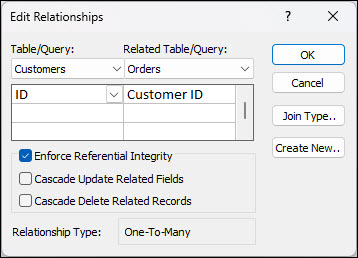
-
ודא ששמות השדות המוצגים הם השדות המשותפים עבור קשר הגומלין. אם שם שדה שגוי, לחץ עליו ובחר את השדה המתאים מהרשימה. כדי לאכוף את שלמות הקשרים עבור קשר גומלין זה, בחר את תיבת הסימון אכוף שלמות הקשרים בין הטבלאות. לקבלת מידע נוסף על שלמות הקשרים בין טבלאות, עיין בסעיף אכיפת שלמות הקשרים.
-
לחץ על צור.
Access ימתח קו קשר גומלין בין שתי הטבלאות. אם בחרת את תיבת הסימון אכוף שלמות הקשרים בין הטבלאות, הקו יהיה עבה יותר בכל קצה. בנוסף – רק אם בחרת את תיבת הסימון אכוף שלמות הקשרים בין הטבלאות – המספר 1 יופיע מעל החלק העבה בצד אחד של קו קשר הגומלין, וסמל האינסוף (∞) יופיע מעל החלק העבה בצד השני של הקו, כפי שמוצג באיור הבא.
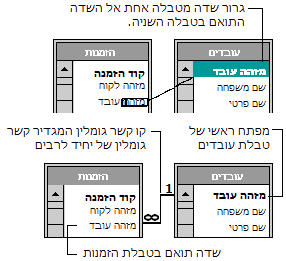
הערות:
-
כדי ליצור קשר גומלין של יחיד ליחיד שני השדות המשותפים (בדרך כלל, שדות המפתח הראשי והמפתח הזר) חייבים להכיל אינדקס ייחודי. משמעות הדבר היא שיש להגדיר את המאפיין Indexed עבור שדות אלה לכן (ללא כפילות). אם שני השדות הם בעלי אינדקס ייחודי, Access ייצור קשר גומלין של יחיד ליחיד.
-
כדי ליצור קשר גומלין של יחיד לרבים השדה בצד היחיד (בדרך כלל, המפתח הראשי) של קשר הגומלין חייב להכיל אינדקס ייחודי. משמעות הדבר היא שיש להגדיר את המאפיין Indexed עבור שדה זה לכן (ללא כפילות). השדה בצד הרבים אינו אמור להכיל אינדקס ייחודי. הוא יכול להכיל אינדקס, אך עליו לאפשר כפילויות. משמעות הדבר היא שיש להגדיר את המאפיין Indexed עבור שדה זה ללא או לכן (אפשר כפילות). כאשר לשדה אחד יש אינדקס ייחודי ולשדה השני אין אינדקס ייחודי, Access יוצר קשר גומלין של יחיד לרבים.
-
יצירת קשר גומלין בין טבלאות באמצעות החלונית 'רשימת שדות' כדי להוסיף שדה
באפשרותך להוסיף שדה לטבלה קיימת הפתוחה בתצוגת גליון נתונים על ידי גרירתו מהחלונית רשימת שדות. החלונית רשימת שדות מציגה שדות הזמינים בטבלאות קשורות וגם שדות הזמינים בטבלאות אחרות במסד הנתונים.
כשתגרור שדה מטבלה "אחרת" (לא קשורה) ולאחר מכן תשלים את פעולת אשף בדיקת המידע, קשר גומלין חדש של יחיד לרבים ייווצר באופן אוטומטי בין הטבלה בחלונית רשימת שדות לבין הטבלה שאליה גררת את השדה. קשר גומלין זה, שנוצר על-ידי Access, אינו אוכף שלמות הקשרים כברירת מחדל. כדי לאכוף שלמות הקשרים, עליך לערוך את קשר הגומלין. לקבלת מידע נוסף, עיין בסעיף עריכת קשר גומלין.
פתיחת טבלה בתצוגה 'גליון נתונים'
-
בחלונית הניווט, לחץ פעמיים על הטבלה.
פתיחת החלונית רשימת שדות
-
הקש ALT+F8. מופיעה החלונית רשימת שדות.
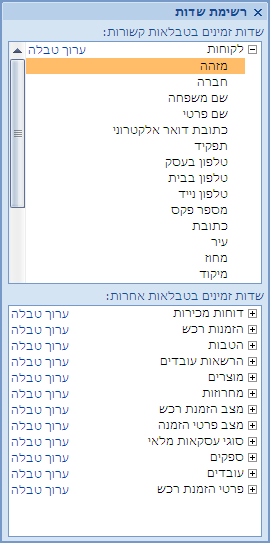
החלונית רשימת שדות מפרטת את כל הטבלאות האחרות במסד הנתונים, כאשר הן מקובצות לקטגוריות. בעת העבודה עם טבלה בתצוגת גליון נתונים, Access מציג שדות באחת משתי קטגוריות בחלונית רשימת שדות: שדות זמינים בטבלאות קשורות ושדות זמינים בטבלאות אחרות. הקטגוריה הראשונה מפרטת את כל הטבלאות שיש להן קשר גומלין עם הטבלה שעליה אתה עובד כעת. הקטגוריה השניה מפרטת את כל הטבלאות שלטבלה שלך אין קשר גומלין איתן.
בחלונית רשימת שדות, בעת הלחיצה על סימן החיבור (+) לצד שם הטבלה, תראה רשימה של כל השדות הזמינים בטבלה זו. כדי להוסיף שדה לטבלה, גרור את השדה הרצוי מהחלונית רשימת שדות לטבלה שבתצוגת גליון נתונים.
הוספת שדה ויצירת קשר גומלין מהחלונית 'רשימת שדות'
-
כאשר הטבלה פתוחה בתצוגת גליון נתונים, הקש ALT+F8. מופיעה החלונית רשימת שדות.
-
תחת שדות זמינים בטבלאות אחרות, לחץ על סימן החיבור (+) לצד שם טבלה כדי להציג את רשימת השדות בטבלה זו.
-
גרור את השדה הרצוי מהחלונית רשימת שדות לטבלה הפתוחה בתצוגת גליון נתונים.
-
כאשר מופיע קו ההוספה, שחרר את השדה במיקום הרצוי.
אשף בדיקת המידע מופעל.
-
עקוב אחר ההוראות כדי להשלים את אשף בדיקת המידע.
השדה יופיע בטבלה בתצוגת גליון נתונים.
כאשר תגרור שדה מטבלה "אחרת" (לא קשורה) ולאחר מכן תשלים את פעולת אשף בדיקת המידע, קשר גומלין חדש של יחיד לרבים ייווצר באופן אוטומטי בין הטבלה ברשימת השדות לבין הטבלה שאליה גררת את השדה. קשר גומלין זה, שנוצר על-ידי Access, אינו אוכף שלמות הקשרים כברירת מחדל. כדי לאכוף שלמות הקשרים, עליך לערוך את קשר הגומלין. לקבלת מידע נוסף, עיין בסעיף עריכת קשר גומלין.
עריכת קשר גומלין
כדי לשנות קשר גומלין, בחר אותו בחלון 'קשרי גומלין' ולאחר מכן ערוך אותו.
-
מקם בזהירות את הסמן כך שיצביע על קו קשר הגומלין ולאחר מכן לחץ על הקו כדי לבחור בו.
קו קשר הגומלין הופך להיות עבה יותר כאשר הוא נבחר.
-
כאשר קו קשר הגומלין נבחר, לחץ עליו פעמיים.
–או–
בכרטיסיה עיצוב קשרי גומלין , בקבוצה כלים, לחץ על עריכת קשרי גומלין.
מופיעה תיבת הדו-שיח עריכת קשרי גומלין.
פתיחת תיבת הדו-שיח 'עריכת קשרי גומלין'
-
בכרטיסיה כלי מסד נתונים, בקבוצה קשרי גומלין, לחץ על קשרי גומלין.
-
בכרטיסיה עיצוב קשרי גומלין , בקבוצה קשרי גומלין , לחץ על כל קשרי הגומלין.
כל הטבלאות הכוללות קשרי גומלין מוצגות עם קווים של קשרי גומלין. שים לב שעבור טבלאות מוסתרות (טבלאות שעבורן נבחרה תיבת הסימון מוסתר בתיבת הדו-שיח מאפיינים של הטבלה), קשרי הגומלין שלהן לא יוצגו אלא אם האפשרות 'הצג אובייקטים מוסתרים' נבחרה בתיבת הדו-שיח אפשרויות ניווט.
-
לחץ על הקו של קשר הגומלין עבור קשר הגומלין שברצונך לשנות. בעת בחירה בקו של קשר הגומלין, הוא נעשה עבה יותר.
-
לחץ פעמיים על הקו של קשר הגומלין.
-או-
בכרטיסיה עיצוב קשרי גומלין , בקבוצה כלים, לחץ על עריכת קשרי גומלין.
מופיעה תיבת הדו-שיח עריכת קשרי גומלין.
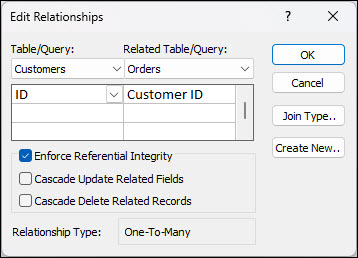
-
ערוך את השינויים ולאחר מכן לחץ על אישור.
תיבת הדו-שיח עריכת קשרי גומלין מאפשרת לך לשנות קשר גומלין בין טבלאות. באופן ספציפי, באפשרותך לשנות טבלאות או שאילתות בכל צד של קשר הגומלין או את השדות בכל צד. באפשרותך גם להגדיר סוג צירוף או לאכוף שלמות הקשרים ולבחור אפשרות הירארכיית הקשרים. לקבלת מידע נוסף אודות סוג הצירוף וכיצד להגדירו, עיין בסעיף הגדרת סוג הצירוף. לקבלת מידע נוסף אודות אופן האכיפה של שלמות הקשרים בין טבלאות והבחירה באפשרות הירארכיית הקשרים, עיין בסעיף אכיפת שלמות הקשרים.
הגדרת סוג הצירוף
בעת הגדרת קשר גומלין בין טבלאות, העובדות אודות קשר הגומלין מיידעות את עיצובי השאילתה שלך. לדוגמה, אם תגדיר קשר גומלין בין שתי טבלאות ולאחר מכן תיצור שאילתה המשתמשת בשתי הטבלאות, Access יבחר באופן אוטומטי את השדות התואמים המהווים ברירת מחדל בהתבסס על השדות שצוינו בקשר הגומלין. באפשרותך לעקוף ערכי ברירת מחדל ראשוניים אלה בשאילתה, אך הערכים שמספק קשר הגומלין הם בדרך כלל הערכים הנכונים. מכיוון שהתאמת נתונים והבאתם ממספר טבלאות הן פעולות שתבצע לעתים קרובות בכל מסדי הנתונים מלבד הפשוטים ביותר, הגדרת ערכי ברירת מחדל על-ידי יצירת קשרי גומלין היא יעילה וחוסכת זמן.
שאילתת טבלאות מרובות משלבת מידע ממספר טבלאות על-ידי התאמת ערכים בשדות משותפים. פעולת ההתאמה והשילוב נקראת צירוף. לדוגמה, נניח שברצונך להציג הזמנות של לקוחות. עליך ליצור שאילתה המצרפת את הטבלה 'לקוחות' ואת הטבלה 'הזמנות' בשדה Customer ID. תוצאת השאילתה מכילה פרטי לקוח ופרטי הזמנה עבור השורות שבהן נמצאה התאמה מתאימה בלבד.
אחד מהערכים שתוכל לציין עבור כל קשר גומלין הוא סוג הצירוף. סוג הצירוף מורה ל- Access אילו רשומות לכלול בתוצאת שאילתה. לדוגמה, חשוב שוב על שאילתה המצרפת את הטבלה Customers ואת הטבלה Orders בשדות המשותפים המייצגים את השדה Customer ID. באמצעות סוג הצירוף המהווה ברירת מחדל (הנקרא צירוף פנימי), השאילתה תחזיר רק את השורות בטבלה 'לקוחות' ואת השורות בטבלה 'הזמנות' שבהן השדות המשותפים (הנקראים גם שדות מצורפים) הם שווים.
עם זאת, נניח שברצונך לכלול את כל ה'לקוחות' — אפילו אלה שעדיין לא ביצעו הזמנה. כדי לבצע פעולה זו, עליך לשנות את סוג הצירוף מצירוף פנימי לצירוף חיצוני שמאלי. צירוף חיצוני שמאלי מחזיר את כל שורות הטבלה בצד השמאלי של קשר הגומלין ורק את השורות התואמות בטבלה בצד הימני. צירוף חיצוני ימני מחזיר את כל השורות שמימין ורק את השורות המתאימות שמשמאל.
הערה: במקרה זה, 'שמאל' ו'ימין' מתייחסים למיקום הטבלאות בתיבת הדו-שיח עריכת קשרי גומלין, ולא לחלון 'קשרי גומלין'.
עליך לחשוב מראש על התוצאה שתרצה בתדירות הגבוהה ביותר מהשאילתה שמצרפת את הטבלאות בקשר גומלין זה, ולאחר כן להגדיר בהתאם את סוג הצירוף.
הגדרת סוג הצירוף
-
בתיבת הדו-שיח עריכת קשרי גומלין , לחץ על סוג צירוף.
תיבת הדו-שיח מאפייני הצירוף תופיע.
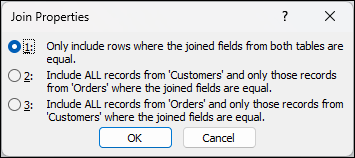
-
בחר את האפשרות הרצויה ולאחר מכן לחץ על אישור.
הטבלה הבאה (המשתמשת בטבלאות Customers ו- Orders) מציגה את שלוש אפשרויות הבחירה המוצגות בתיבת הדו-שיח מאפייני צירוף, את סוג הצירוף שבו הן משתמשות ואם כל השורות או השורות התואמות מוחזרות עבור כל טבלה.
|
הבחירה |
צירוף יחסי |
טבלה שמאלית |
טבלה ימנית |
|---|---|---|---|
|
1. נכללות רק שורות שבהן השדות המצורפים משתי הטבלאות הם שווים. |
צירוף פנימי |
שורות תואמות |
שורות תואמות |
|
2. נכללות כל הרשומות מ'לקוחות' ורק הרשומות מ'הזמנות' שבהן השדות המצורפים שווים. |
צירוף חיצוני שמאלי |
כל השורות |
שורות תואמות |
|
3. נכללות כל הרשומות מ'הזמנות' ורק הרשומות מ'לקוחות' שבהן השדות המצורפים הם שווים. |
צירוף חיצוני ימני |
שורות תואמות |
כל השורות |
כאשר תבחר באפשרות 2 או באפשרות 3, יוצג חץ על קו קשר הגומלין. חץ זה מצביע לצד בקשר הגומלין שמראה שורות תואמות בלבד.
עריכת שינויים בתיבת הדו-שיח 'מאפייני צירוף'
-
בכרטיסיה כלי מסד נתונים, בקבוצה קשרי גומלין, לחץ על קשרי גומלין.
-
בכרטיסיה עיצוב קשרי גומלין , בקבוצה קשרי גומלין , לחץ על כל קשרי הגומלין. כל הטבלאות הכוללות קשרי גומלין מוצגות עם קווים של קשרי גומלין. שים לב שעבור טבלאות מוסתרות (טבלאות שעבורן נבחרה תיבת הסימון מוסתר בתיבת הדו-שיח מאפיינים של הטבלה), קשרי הגומלין שלהן לא יוצגו אלא אם האפשרות 'הצג אובייקטים מוסתרים' נבחרה בתיבת הדו-שיח אפשרויות ניווט.
-
לחץ על הקו של קשר הגומלין עבור קשר הגומלין שברצונך לשנות. בעת בחירה בקו של קשר הגומלין, הוא נעשה עבה יותר.
-
לחץ פעמיים על הקו של קשר הגומלין. מופיעה תיבת הדו-שיח עריכת קשרי גומלין.
-
לחץ על סוג צירוף.
-
בתיבת הדו-שיח מאפייני צירוף, בחר אפשרות ולאחר מכן לחץ על אישור.
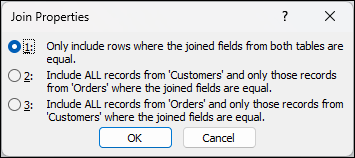
-
בצע שינויים נוספים בקשר הגומלין ולאחר מכן לחץ על אישור.
אכיפת שלמות הקשרים
מטרת שלמות הקשרים היא למנוע רשומות מיותמות – רשומות שמפנות לרשומות אחרות שכבר אינן קיימות. שלמות הקשרים נאכפת על ידי הפיכתה לזמינה עבור קשר גומלין בין טבלאות. כאשר שלמות הקשרים נאכפת, Access דוחה כל פעולה שעלולה להפר שלמות הקשרים עבור אותו קשר גומלין בין טבלאות. משמעות הדבר היא ש- Access ידחה את שני העדכונים שמשנים את יעד ההפניה ואת המחיקות שמסירות את יעד ההפניה. כדי ש- Access יפיץ עדכונים ומחיקות של הקשרים כך שכל השורות הקשורות ישתנו בהתאם, עיין בסעיף הגדרת הגדרת אפשרויות הירארכיית ההקשרים.
הפעלה או ביטול של שלמות הקשרים
-
בכרטיסיה כלי מסד נתונים, בקבוצה קשרי גומלין, לחץ על קשרי גומלין.
-
בכרטיסיה עיצוב קשרי גומלין , בקבוצה קשרי גומלין , לחץ על כל קשרי הגומלין. כל הטבלאות הכוללות קשרי גומלין מוצגות עם קווים של קשרי גומלין. שים לב שעבור טבלאות מוסתרות (טבלאות שעבורן נבחרה תיבת הסימון מוסתר בתיבת הדו-שיח מאפיינים של הטבלה), קשרי הגומלין שלהן לא יוצגו אלא אם האפשרות 'הצג אובייקטים מוסתרים' נבחרה בתיבת הדו-שיח אפשרויות ניווט.
-
לחץ על הקו של קשר הגומלין עבור קשר הגומלין שברצונך לשנות. בעת בחירה בקו של קשר הגומלין, הוא נעשה עבה יותר.
-
לחץ פעמיים על הקו של קשר הגומלין. מופיעה תיבת הדו-שיח עריכת קשרי גומלין.
-
בחר או נקה את האפשרות אכוף שלמות הקשרים בין הטבלאות.
-
בצע שינויים נוספים בקשר הגומלין ולאחר מכן לחץ על אישור.
אם תאכוף שלמות הקשרים, יחולו הכללים הבאים:
-
אין באפשרותך להזין ערך בשדה מפתח זר של טבלה קשורה, אם ערך זה אינו קיים בשדה המפתח הראשי של הטבלה הראשית - ביצוע פעולה זו ייצור רשומות יתומות.
-
אין באפשרותך למחוק רשומה מטבלה ראשית אם קיימות רשומות תואמות בטבלה קשורה. לדוגמה, אין באפשרותך למחוק רשומה של עובד מהטבלה Employees אם יש הזמנות המוקצות לעובד זה בטבלה Orders. עם זאת, באפשרותך לבחור למחוק רשומה ראשית וגם את כל הרשומות הקשורות בפעולה אחת על-ידי בחירה בתיבת הסימון מחק רשומות קשורות זו לזו בהתאם להירארכיית הקשרים.
-
אין באפשרותך לשנות ערך מפתח ראשי בטבלה הראשית אם פעולה זו תיצור רשומות מיותמות. לדוגמה, אין באפשרותך לשנות מספר הזמנה בטבלה Orders אם קיימים פריטי שורה שהוקצו להזמנה זו בטבלה Order Details. עם זאת, באפשרותך לבחור לעדכן רשומה ראשית וגם את כל הרשומות הקשורות בפעולה אחת על-ידי בחירה בתיבת הסימון 'עדכן שדות קשורים זה לזה בהתאם להירארכיית הקשרים'.
הערות: אם אתה מתקשה בהפיכת שלמות הקשרים לזמינה, שים לב שהתנאים הבאים דרושים לאכיפת שלמות הקשרים:
-
על השדה המשותף מהטבלה הראשית להיות מפתח ראשי או בעל אינדקס ייחודי.
-
על השדות המשותפים להיות בעלי סוג נתונים זהה. המקרה החריג היחיד הוא ששדה 'מספור אוטומטי' יכול להיות קשור לשדה 'מספר' שהגדרת מאפיין FieldSize שלו היא מספר שלם ארוך.
-
שתי הטבלאות קיימות באותו מסד נתונים של Access. לא ניתן לאכוף שלמות הקשרים בטבלאות מקושרות. עם זאת, אם טבלאות המקור הן בתבנית Access, באפשרותך לפתוח את מסד הנתונים שבו הן מאוחסנות ולהפוך שלמות הקשרים לזמינה במסד נתונים זה.
-
הגדרת אפשרויות הירארכיית ההקשרים
ייתכן שתיתקל במצב שבו יהיה לך צורך לגיטימי לשנות את הערך בצד ה"יחיד" של קשר גומלין. במקרה כזה, יש צורך ש- Access יעדכן באופן אוטומטי את כל השורות המושפעות כחלק מפעולה אחת. באופן זה, העדכון יושלם במלואו כך שמסד הנתונים שלך לא יישאר במצב לא עקבי – כלומר, שחלק מהשורות מעודכנות וחלק מהשורות לא מעודכנות. Access מסייע לך להימנע מבעיה זו על-ידי תמיכה באפשרות 'עדכן שדות קשורים זה לזה בהתאם להירארכיית הקשרים'. כאשר תאכוף שלמות הקשרים ותבחר באפשרות 'עדכן שדות קשורים זה לזה בהתאם להירארכיית הקשרים', ולאחר מכן תעדכן מפתח ראשי, Access יעדכן באופן אוטומטי את כל השדות המפנים למפתח הראשי.
ייתכן שתצטרך גם למחוק שורה ואת כל הרשומות הקשורות אליה – לדוגמה, רשומה של מוביל וכל ההזמנות הקשורות עבור מוביל זה. מסיבה זו, Access תומך באפשרות 'מחק רשומות קשורות זו לזו בהתאם להירארכיית הקשרים'. בעת אכיפת שלמות הקשרים ובחירה בתיבת הסימון מחק רשומות קשורות זו לזו בהתאם להירארכיית הקשרים, Access ימחק באופן אוטומטי את כל הרשומות המפנות למפתח הראשי בעת מחיקת הרשומה המכילה את המפתח הראשי.
הפעלה וביטול של עדכון ו/או מחיקה בהתאם להירארכיית הקשרים
-
בכרטיסיה כלי מסד נתונים, בקבוצה קשרי גומלין, לחץ על קשרי גומלין.
-
בכרטיסיה עיצוב קשרי גומלין , בקבוצה קשרי גומלין , לחץ על כל קשרי הגומלין. כל הטבלאות הכוללות קשרי גומלין מוצגות עם קווים של קשרי גומלין. שים לב שעבור טבלאות מוסתרות (טבלאות שעבורן נבחרה תיבת הסימון מוסתר בתיבת הדו-שיח מאפיינים של הטבלה), קשרי הגומלין שלהן לא יוצגו אלא אם האפשרות 'הצג אובייקטים מוסתרים' נבחרה בתיבת הדו-שיח אפשרויות ניווט.
-
לחץ על הקו של קשר הגומלין עבור קשר הגומלין שברצונך לשנות. בעת בחירה בקו של קשר הגומלין, הוא נעשה עבה יותר.
-
לחץ פעמיים על הקו של קשר הגומלין. תיבת הדו-שיחעריכת קשרי גומלין מופיעה.
-
בחר את תיבת הסימון אכוף שלמות הקשרים בין הטבלאות.
-
בחר את תיבת הסימון עדכן שדות קשורים זה לזה בהתאם להירארכיית הקשרים או מחק רשומות קשורות זו לזו בהתאם להירארכיית הקשרים, או את שתיהן.
-
בצע שינויים נוספים בקשר הגומלין ולאחר מכן לחץ על אישור.
הערה: אם המפתח הראשי הוא שדה 'מספור אוטומטי', לבחירה בתיבת הסימון עדכן שדות קשורים זה לזה בהתאם להירארכיית הקשרים לא תהיה כל השפעה מאחר שלא ניתן לשנות את הערך בשדה 'מספור אוטומטי'.
מחיקת קשרי גומלין בין טבלאות
חשוב: בעת הסרת קשר גומלין, אתה מסיר גם את התמיכה בשלמות הקשרים עבור קשר גומלין זה, אם היא זמינה. כתוצאה מכך, Access לא ימנע עוד באופן אוטומטי יצירת רשומות מיותמות בצד ה"רבים" של קשר גומלין.
כדי להסיר קשר גומלין בין טבלאות, עליך למחוק את קו קשר הגומלין בחלון 'קשרי גומלין'. מקם את הסמן כך שיצביע על קו קשר הגומלין ולאחר מכן לחץ על הקו. קו קשר הגומלין נעשה עבה יותר כאשר הוא נבחר. כאשר קו קשר הגומלין מסומן, הקש DELETE.
-
בכרטיסיה כלי מסד נתונים, בקבוצה קשרי גומלין, לחץ על קשרי גומלין.
-
בכרטיסיה עיצוב קשרי גומלין , בקבוצה קשרי גומלין , לחץ על כל קשרי הגומלין. כל הטבלאות הכוללות קשרי גומלין מוצגות עם קווים של קשרי גומלין. שים לב שעבור טבלאות מוסתרות (טבלאות שעבורן נבחרה תיבת הסימון מוסתר בתיבת הדו-שיח מאפיינים של הטבלה), קשרי הגומלין שלהן לא יוצגו אלא אם האפשרות 'הצג אובייקטים מוסתרים' נבחרה בתיבת הדו-שיח אפשרויות ניווט.
-
לחץ על קו קשר הגומלין עבור קשר הגומלין שברצונך למחוק. קו קשר הגומלין נעשה עבה יותר כאשר הוא נבחר.
-
הקש על מקש DELETE.
-
ייתכן ש- Access יציג את ההודעה האם אתה בטוח שאתה רוצה למחוק לתמיד את קשרי הגומלין שנבחרו ממסד הנתונים שלך?. אם הודעת אישור זו מופיעה, לחץ על כן.
הערה: אם אחת מהטבלאות המופעלות בקשר הגומלין בין הטבלאות נמצאת בשימוש – אולי על-ידי אדם או תהליך אחר, או באובייקט פתוח של מסד נתונים (כגון טופס) – לא תוכל למחוק את קשר הגומלין. עליך לסגור את כל האובייקטים הפתוחים המשתמשים בטבלאות אלה לפני שתנסה להסיר את קשר הגומלין.










